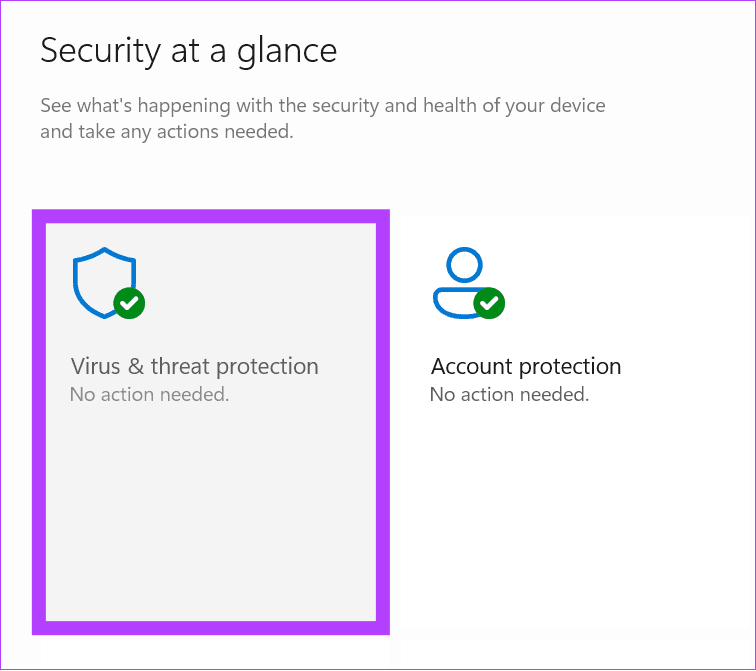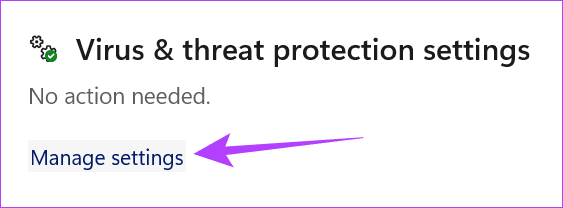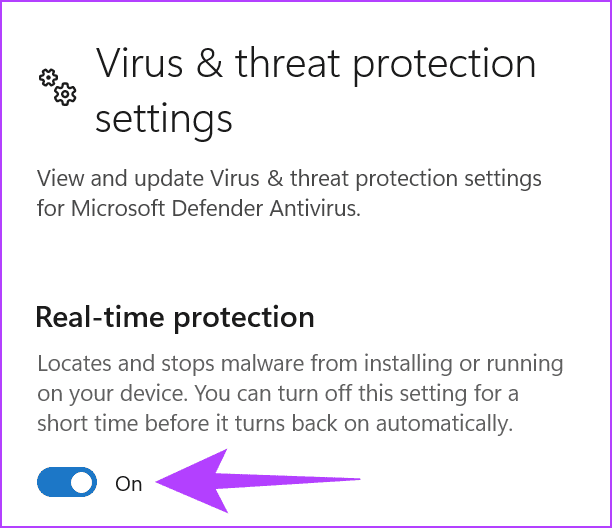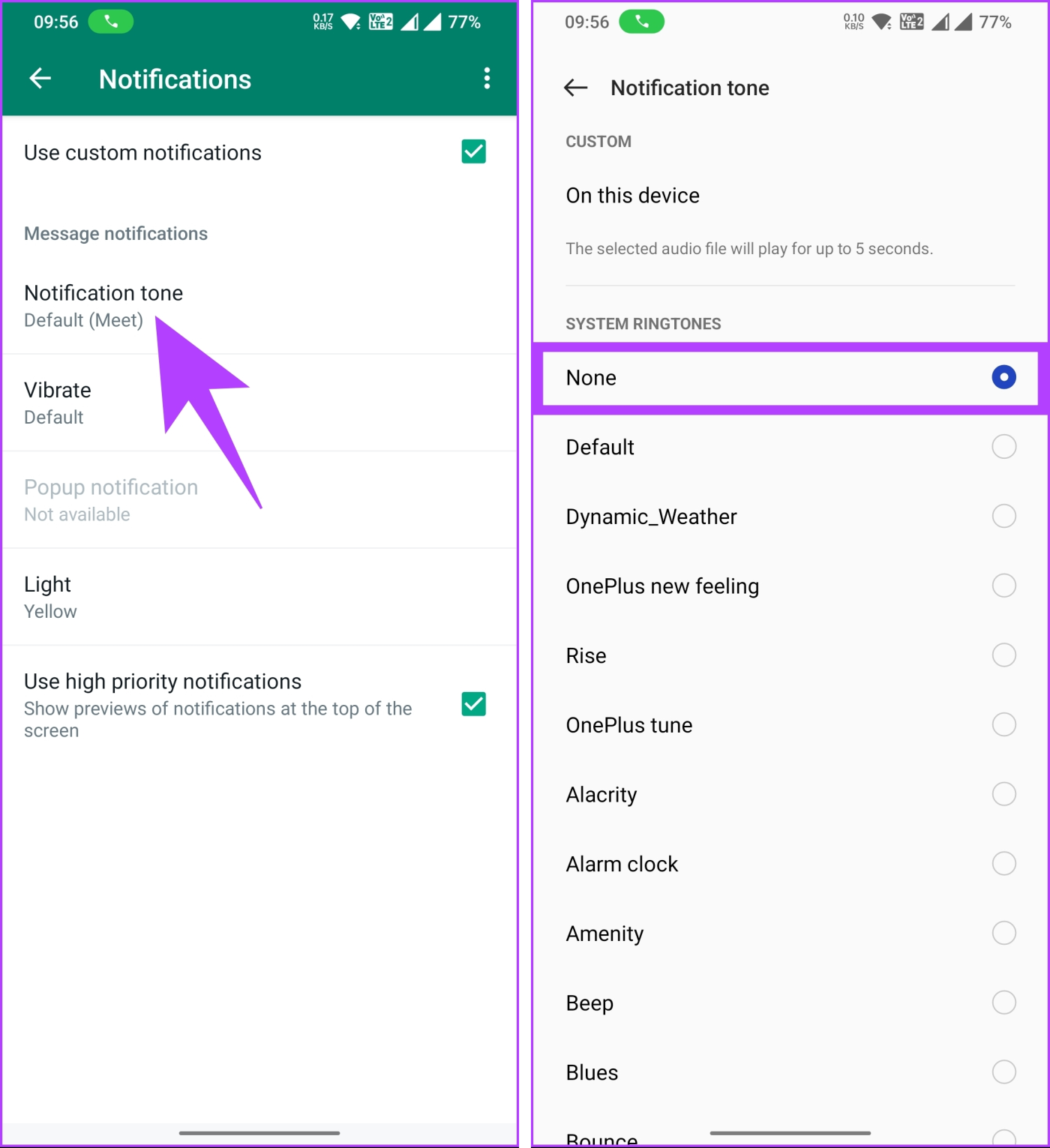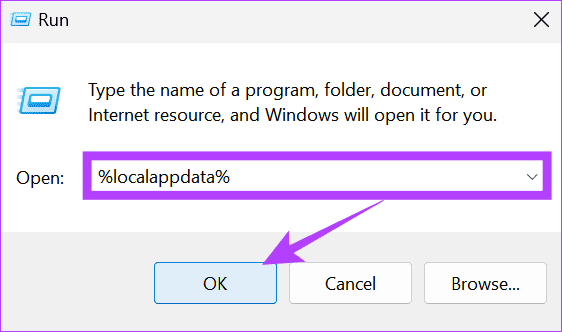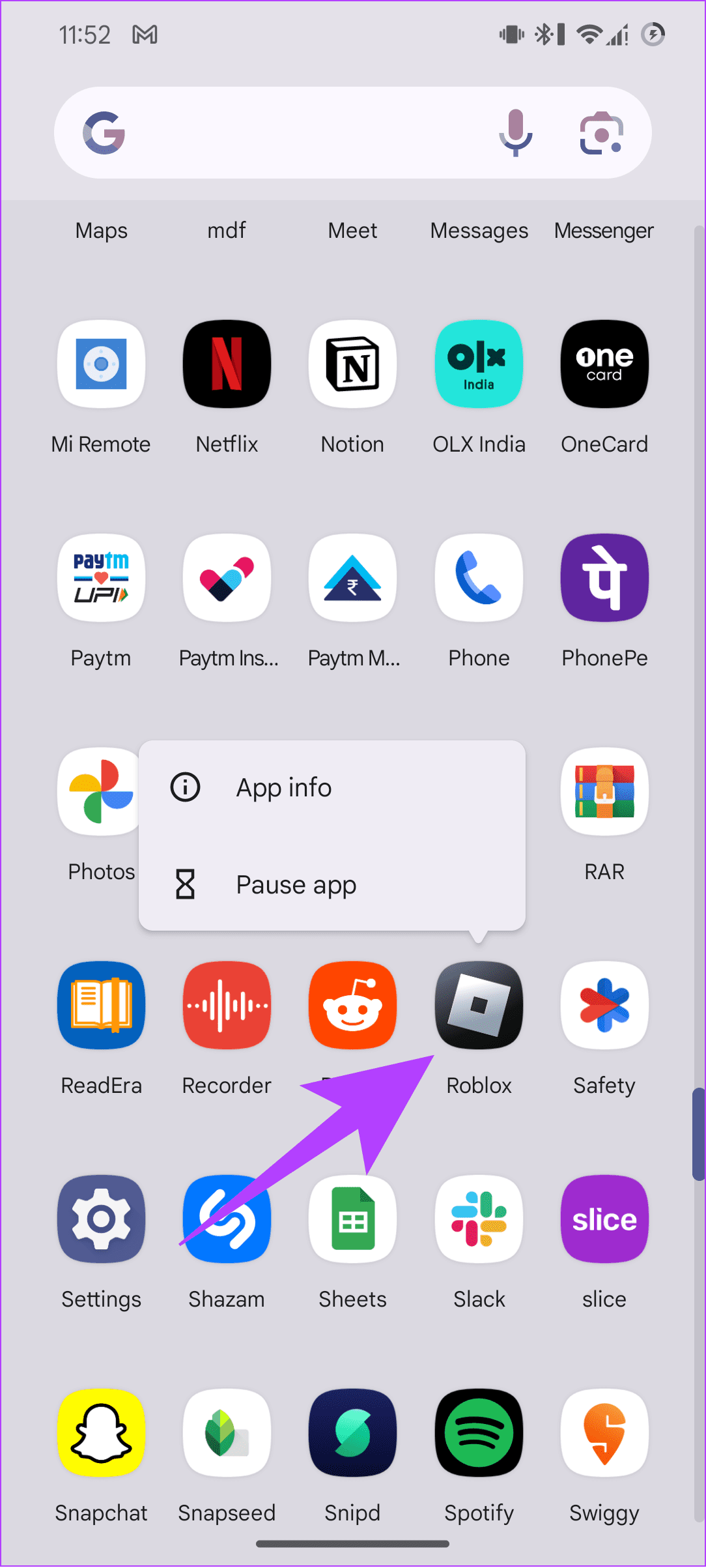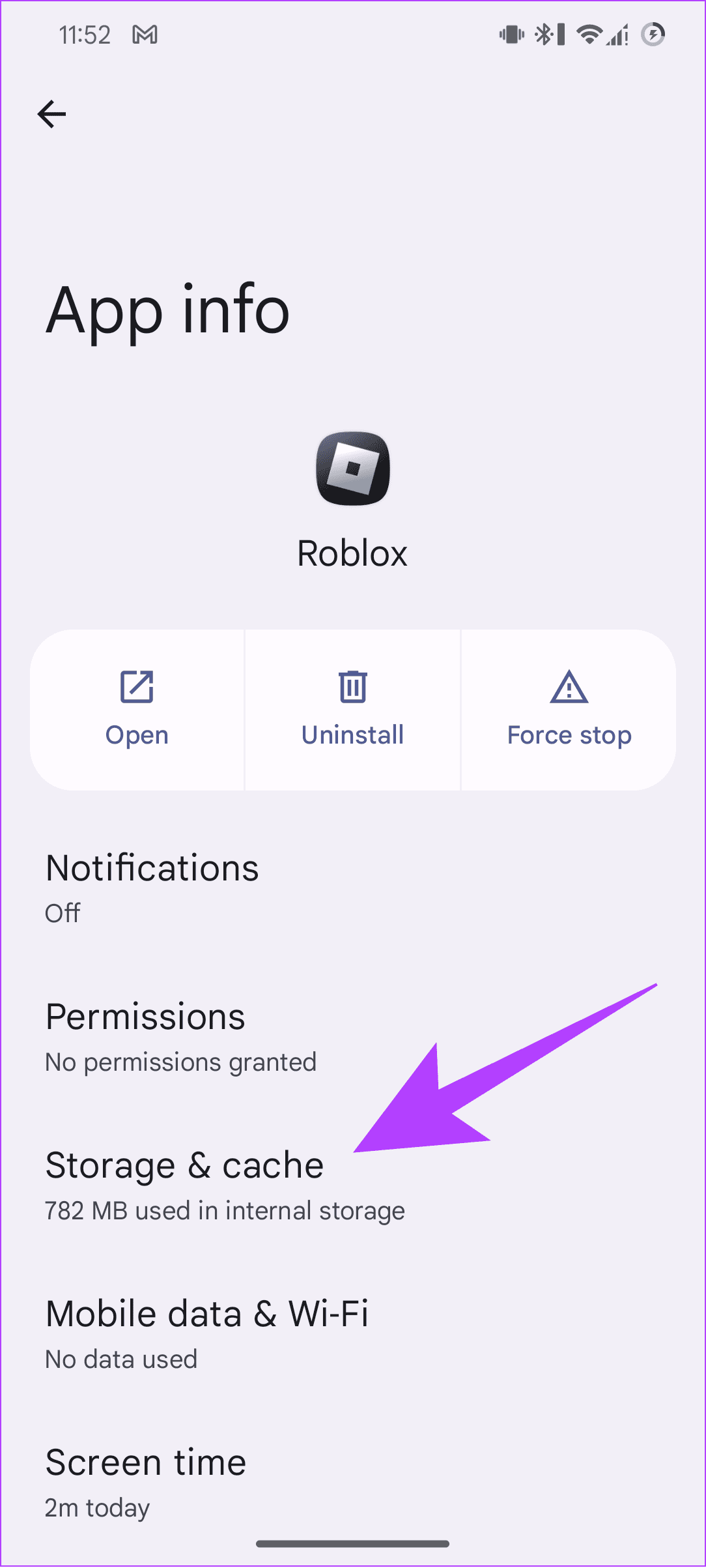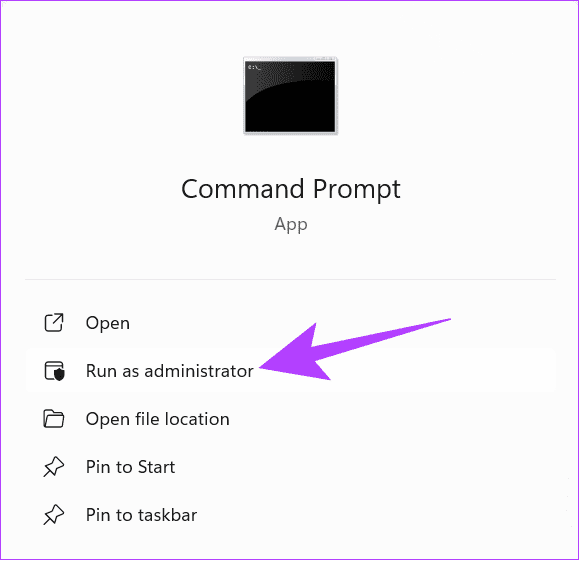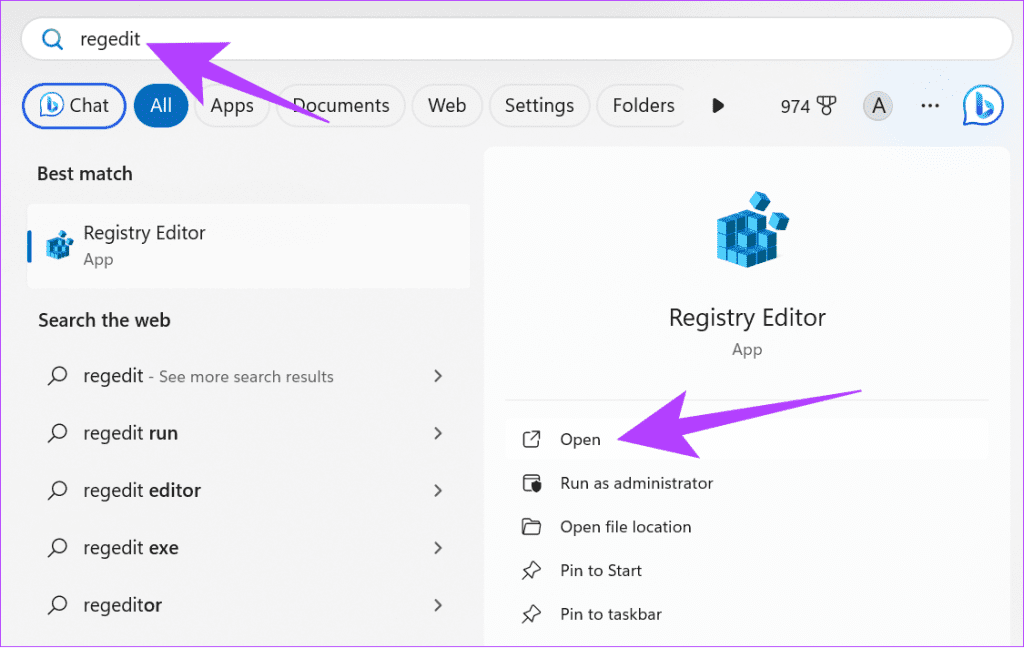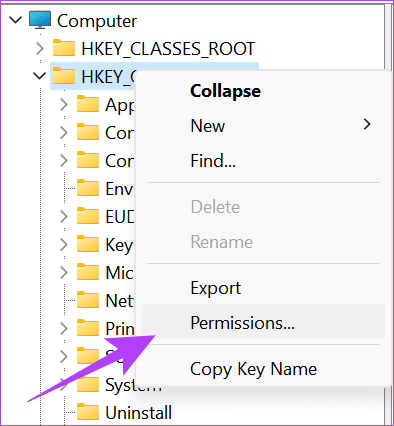Roblox のようなゲームは、創造性を探求するのに最適な場所の 1 つです。他に何もダウンロードせずに Roblox 内で無限のエクスペリエンスをプレイできる機能は、ゲームが大規模なユーザー ベースとコミュニティを獲得するのに役立ちました。ただし、このゲームが非常に人気があるからといって、エラーが発生しないわけではありません。 Roblox エラー コード 403 が表示された場合は、このガイドが役に立ちます。

画面に Roblox 認証エラー 403 が表示された場合、アカウントはゲームから禁止されています。これは、ルールやポリシーに違反しているか、Roblox 側の何らかのエラーが原因である可能性があります。理由に関係なく問題を解決できるかどうかを見てみましょう。
1. インターネットの安定性を確認する
通常、Roblox で「認証中にエラーが発生しました」と表示されても、ゲームから禁止されていることを意味するわけではありません。これは、Roblox がユーザーの認証に問題がある場合にも発生する可能性があります。これは、インターネット接続が不安定または遅いために発生する可能性があります 。インターネットの速度を確認することをお勧めします 。

インターネットの速度は以下のリンクから確認できます。これは人気のあるツールの 1 つにすぎません。いつでも他のツールを同じ目的で使用できます。
インターネット速度を確認する
インターネット速度が遅いと感じた場合は、次の方法で速度を修正できます。
- モデムとルーターを再起動します。すべてに休息が必要です。モデムやルーターにも必要です。モデムやルーターを時々再起動することをお勧めします。これにより接続が更新され、一時的な問題が解消され、安定したインターネット速度が確保されます。少なくとも週に 2 回はモデムを再起動することをお勧めします。
- インターネット プランを更新する: Roblox のようなゲームには、強力なインターネット接続が必要です。接続が遅い場合は、より良いプランにアップグレードしてください。
- ISP を変更する:プランをアップグレードしてもインターネット速度が向上しない場合は、ISP を変更することをお勧めします。
- ネットワーク設定をリセットする: Wi-Fi が問題なく動作していることを確認しても、デバイスに何らかの問題があることが原因である可能性があります。iPhone と Android のネットワーク設定はいつでもリセットできます。 PC ユーザーは、ネットワーク設定をリセットして、問題が解決するかどうかを確認することもできます。
2. Windows で DNS を変更する
優れた ISP からの接続が良好であっても、インターネットの安定性により Roblox エラー コード 403 が発生する可能性があります。別の一般的な DNS に切り替えて、引き続き問題が発生するかどうかを確認してください。Windows で DNS を変更する方法に関する詳細なガイドがあります 。それに従って、それが機能するかどうかをお知らせください。
3. Roblox がダウンしているかどうかを確認する
安定したインターネット接続が確保されたにもかかわらず、まだ認証失敗のメッセージが表示される場合は、Roblox がダウンしていることが原因である可能性があります。以下のリンクを使用して確認できます。
Roblox がダウンしているかどうかを確認する
Roblox に問題があることが示されている場合は、修正されるまで待つのが最善です。問題によっては、期間が異なる場合があります。
4.VPNを無効にする
Roblox のプレイ中に VPN を使用している場合、不正行為とみなされ、禁止された後にエラー コード 403 が表示される場合があります。そうでない場合、VPN によってインターネット速度が低下し、Roblox が適切に認証できなくなる可能性があります。
したがって、VPN を無効にして、Roblox にエラー メッセージがまだ表示されるかどうかを確認してください。

5. Windows Defender またはウイルス対策を無効にする
Windows Defender は、システムに問題を引き起こす可能性のある不審なファイルやプログラムから PC を保護します。ただし、これによって混乱が生じ、いくつかのプログラムが正常に動作しなくなる可能性もあります。これはRobloxでも起こったかもしれません。したがって、 Windows Defender を無効にして から Roblox を実行します。
ステップ 1: [設定] を開き、[プライバシーとセキュリティ] 設定に移動します。
ステップ 2: [セキュリティ] で [Windows セキュリティ] を選択します。 Windows Defender の代わりに他のアプリケーションが表示される場合は、そのウイルス対策アプリケーションを開いて無効にします。

ステップ 3: [ウイルスと脅威からの保護] を選択します。
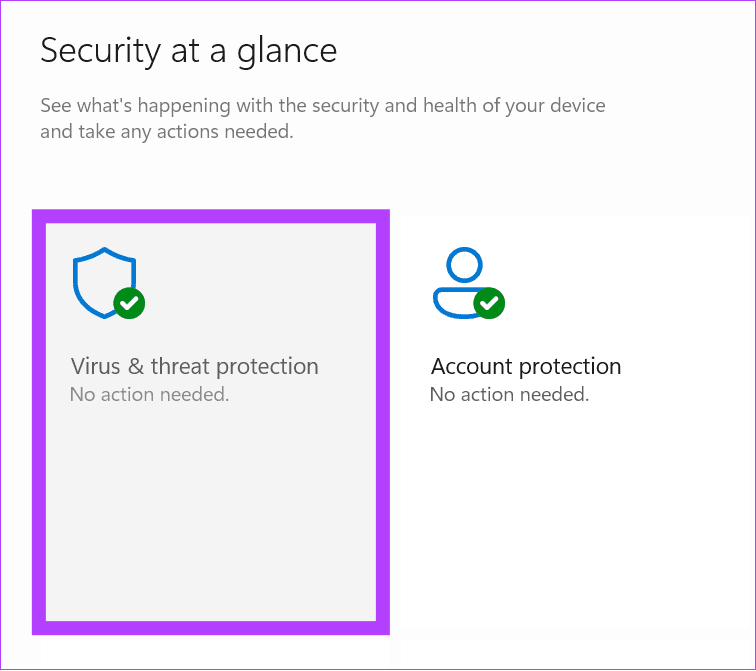
ステップ 4:「設定の管理」をクリックします。
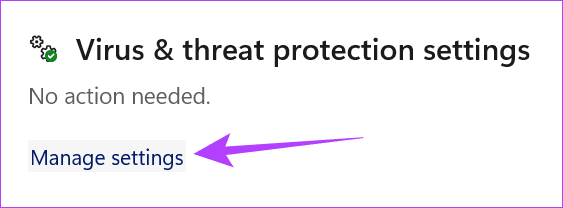
ステップ 4: 「リアルタイム保護」をオフに切り替えます。プロンプトが表示されたら、「はい」をクリックします。
ヒント:同じページで他のオプションをオフにすることもできます。
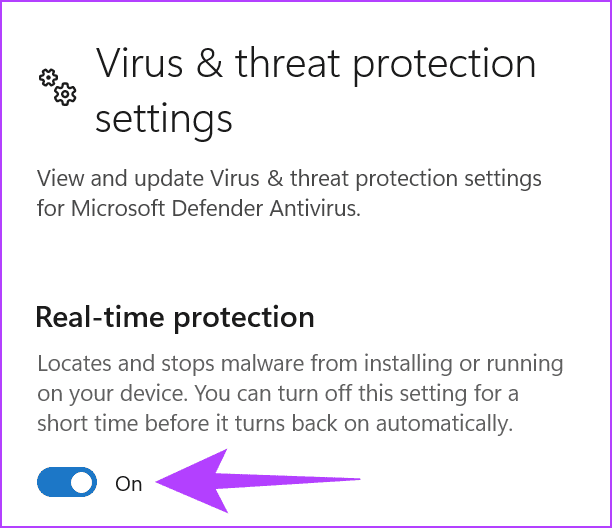
それでおしまい。 Windows PC で Windows Defender を一時的に無効にしました。同じ手順に従って、再度有効にすることができます。 Windows Defender を無効にしても、Roblox に引き続きエラー メッセージが表示されるかどうかを確認してください。
6. Roblox をファイアウォールのホワイトリストに追加する
Windows Defender を無効にするだけでなく、不審なアプリがインターネットにアクセスするのを防ぐ Windows ファイアウォールもあります。 Roblox によるインターネットへのアクセスがブロックされている場合、「認証中にエラーが発生しました」と表示される場合があります。アプリが安全であることをファイアウォールに知らせることができます。従うべき手順は次のとおりです。
ステップ 1: [スタート] または [検索] を使用して Windows セキュリティを開きます。
ステップ 2: [ファイアウォールとネットワーク保護] を選択し、[ファイアウォールを介したアプリを許可する] を選択します。

ステップ 3: [設定の変更] を選択し、許可するアプリを選択します。

ステップ 4:必要な変更を加えた後、「OK」をクリックします。
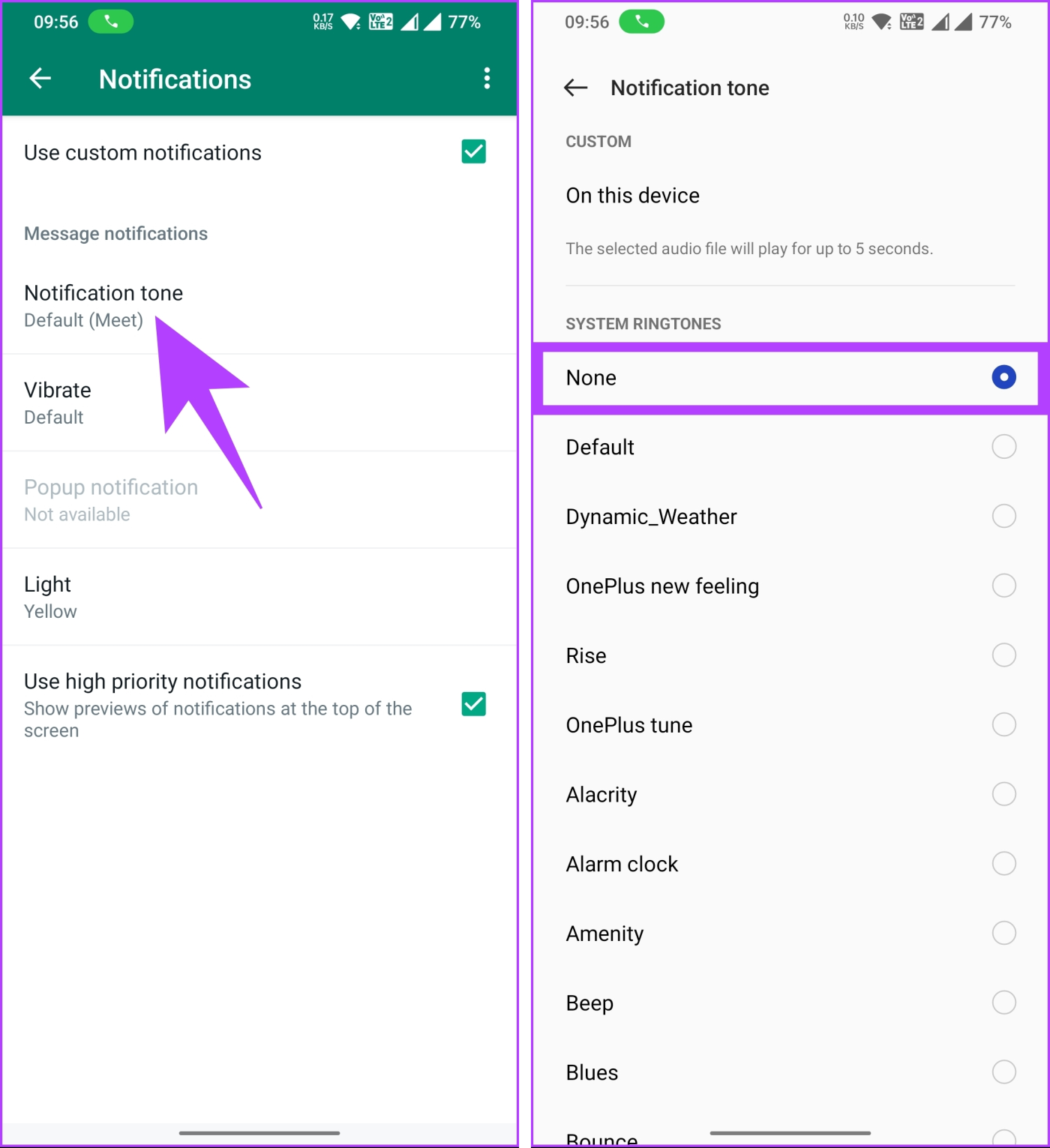
7. システムを再起動します
デバイスを再起動すると、Roblox エラー コード 403 を修正できます。システムを再起動すると、問題の原因となっているキャッシュ ファイルも含め、すべてのキャッシュ ファイルがクリアされます。Windows システムを再起動する方法については、すでに詳細なガイドが用意されています 。他のデバイスについては、以下の手順に従ってください。
Macを再起動する
ステップ 1:右上隅にある Apple アイコンをクリックします。
ステップ 2:「再起動」をクリックします。 [再起動] を選択して確認します。

iPhoneを再起動する
使用している iPhone によっては、再起動の手順が異なる場合があります。 iPhone (Face ID と Touch ID) に基づいて、ここで説明されている手順に従うことができます。
ステップ 1:以下の手順に従ってデバイスの電源をオフにします。
- iPhone SE 第 1 世代および 5 シリーズの場合:上部のボタンを長押しします。
- ホームボタンのあるiPhone 6シリーズ以降の場合:サイドボタンを長押しします。
- Face ID を搭載した iPhone X 以降の場合: 電源ボタンと音量ボタンを同時に長押しします。
ステップ 2:スライダーが表示されたら、最後までドラッグしてシャットダウンします。
ステップ 3:完了したら、Apple ロゴが表示されるまで電源ボタンを長押しします。

Androidを再起動する
Android デバイスによっては、手順が異なる場合があります。
ステップ 1: 電源メニューを呼び出し、お使いのデバイスに適した手順に従います。
- 電源ボタンを押し続けます。 Google アシスタントを呼び出す場合は、次の方法に従う必要があります。
- 電源ボタンと音量アップ/ダウンボタンを同時に押し続けます。
ステップ 2: [再起動] を選択し、もう一度 [再起動] をタップして確認します。

8.Robloxからログアウトしてログインします
Roblox からログアウトすると、それに関連付けられている一時ファイルもクリアされます。したがって、試してみることができます。
ステップ 1: Roblox を開き、サイドバーから「その他」オプションをクリックします。このオプションは、スマートフォンの Roblox アプリの右下隅にあります。
ステップ 2:下にスクロールして、「ログアウト」をクリックします。尋ねられたら、もう一度「ログアウト」をクリックして確認します。

ログアウトしたら、資格情報を入力し、「ログイン」をタップします。
9. Windows および Android で Roblox キャッシュを削除する
すべてのアプリケーションと同様に、Roblox は特定の機能をより速く読み込むためにキャッシュを保存します。ただし、これらのキャッシュ ファイルは時間の経過とともに破損し、Roblox 認証エラー 403 などの問題を引き起こす可能性があります。この場合の解決策は、キャッシュをクリアすることです。 Windows と Android でのみ実行できます。従うべき手順は次のとおりです。
Windows の場合
ステップ 1: [スタート] または Windows + R キーを使用して、[ファイル名を指定して実行] アプリケーションを開きます。
ステップ 2:次のように入力し、「OK」をクリックします。
%ローカルアプリデータ%
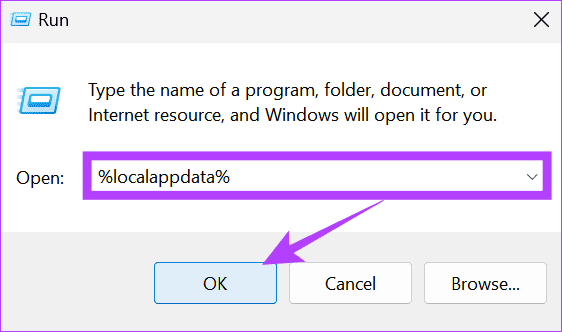
ステップ 3: Roblox フォルダーを検索して開き、フォルダー内のコンテンツを削除します。
Androidの場合
手順とオプション名は、使用するデバイスによって異なります。ただし、これらの手順を実行しても、何をすべきかがわかります。
ステップ 1:ホーム画面またはアプリドロワーから Roblox アイコンをタップしたままにします。その後、アプリアイコンをタップします。
ステップ 2: [ストレージとキャッシュ] を選択します。
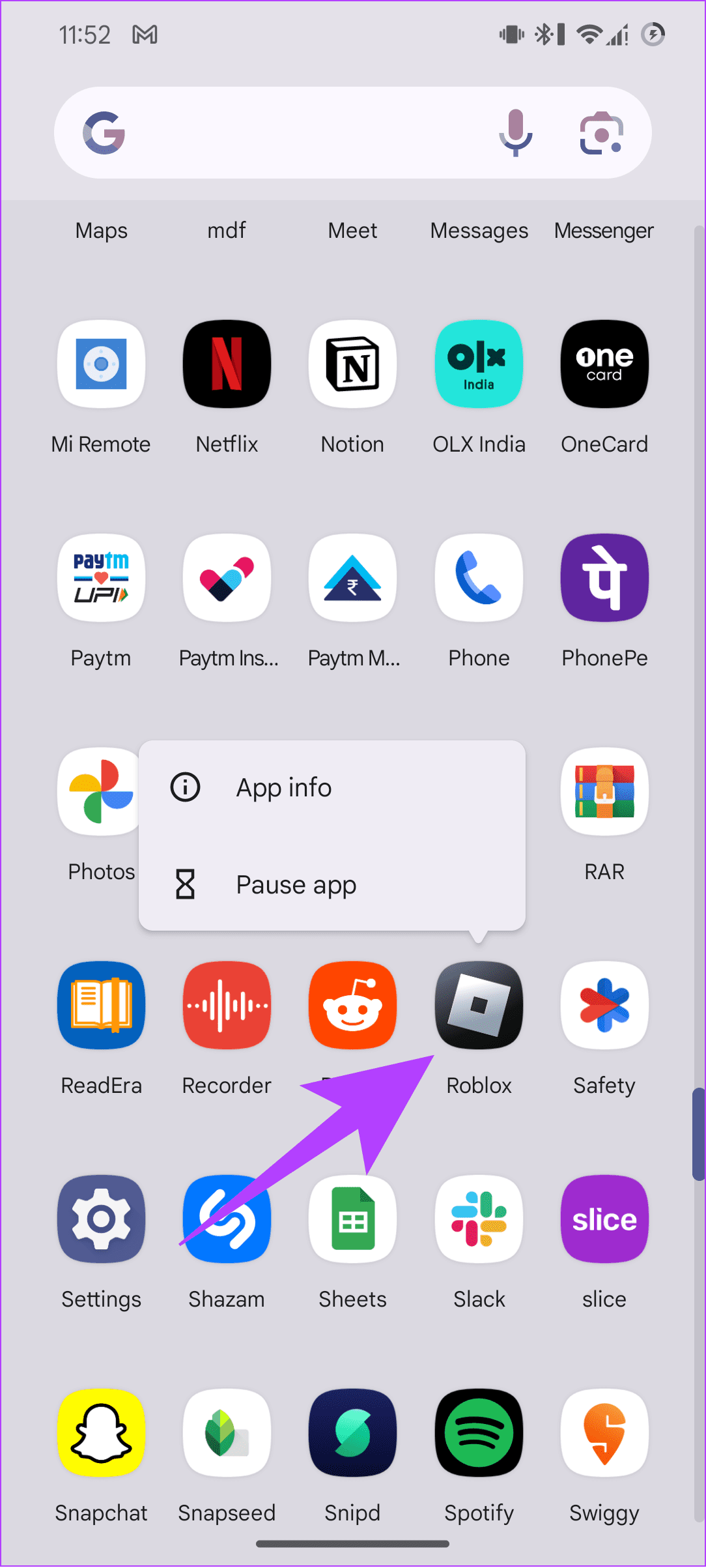
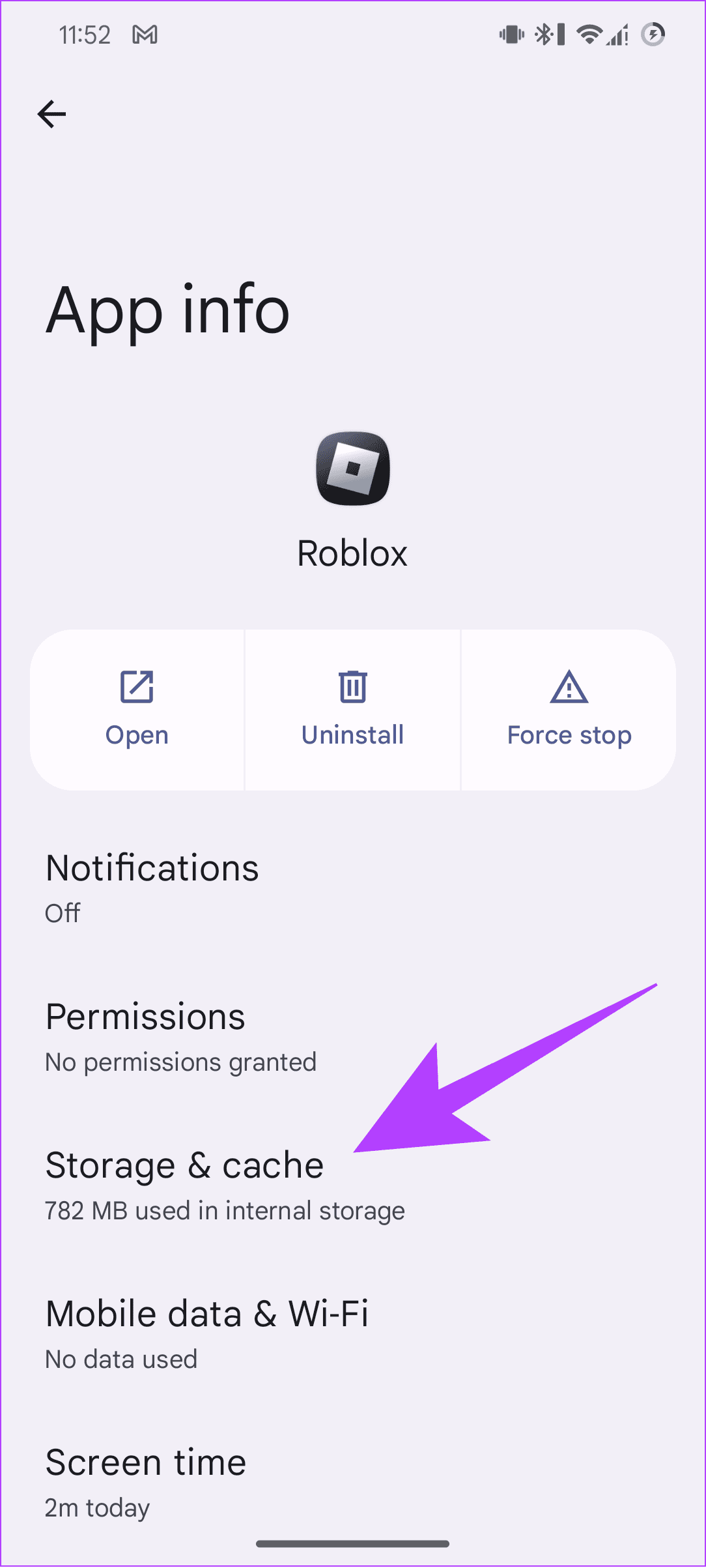
ステップ 3:「キャッシュをクリア」をタップします。

10. Windows で SFC および DISM スキャンを実行する
Roblox for Windows でエラー コード 403 が表示された場合は、SFC (システム ファイル チェッカー) スキャンを実行してみてください。 Windows に組み込まれているこのツールは、システムをスキャンして欠落または破損したファイルを検出し、必要に応じて修正します。
ステップ 1:スタートを開き、コマンド プロンプトを検索します。結果から「管理者として実行」をクリックします。 「はい」をクリックして確認します。
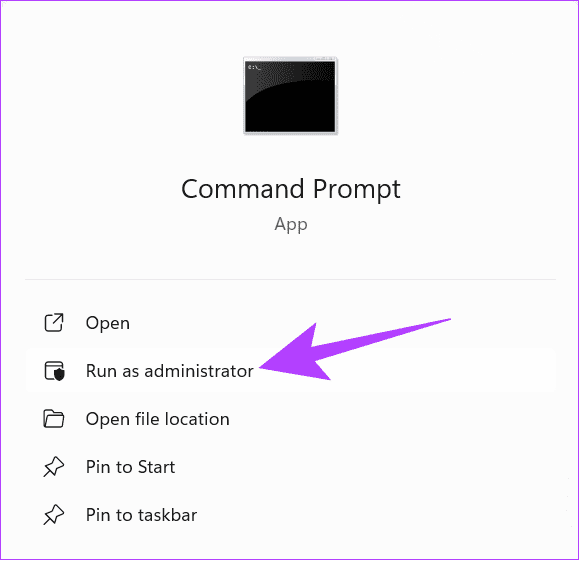
ステップ 2:次に、次のように入力して Enter キーを押します。
sfc /スキャンナウ

プロセスが完了するまで待ってから、システムを再起動します。 Roblox で認証が再度失敗した場合は、DISM スキャンを実行することもできます。そのためには、管理者としてコマンド プロンプトを実行し、次のコマンドを入力して入力します。
DISM /オンライン /クリーンアップイメージ /ScanHealth
Dism.exe /online /cleanup-image /restorehealth
こちらもお読みください: Windows 11 で管理者としてプログラムを実行する方法
11. Windows でレジストリを編集する
Roblox が適切に動作するためのいくつかの権限が不足している可能性もあります。したがって、Roblox 認証エラー 403 が表示されるのは次のとおりです。レジストリ編集を使用して、必要なすべてのアクセス許可を与える方法は次のとおりです。
ステップ 1: Start of Search を使用して regedit を開きます。 「はい」をクリックして許可を与えます。
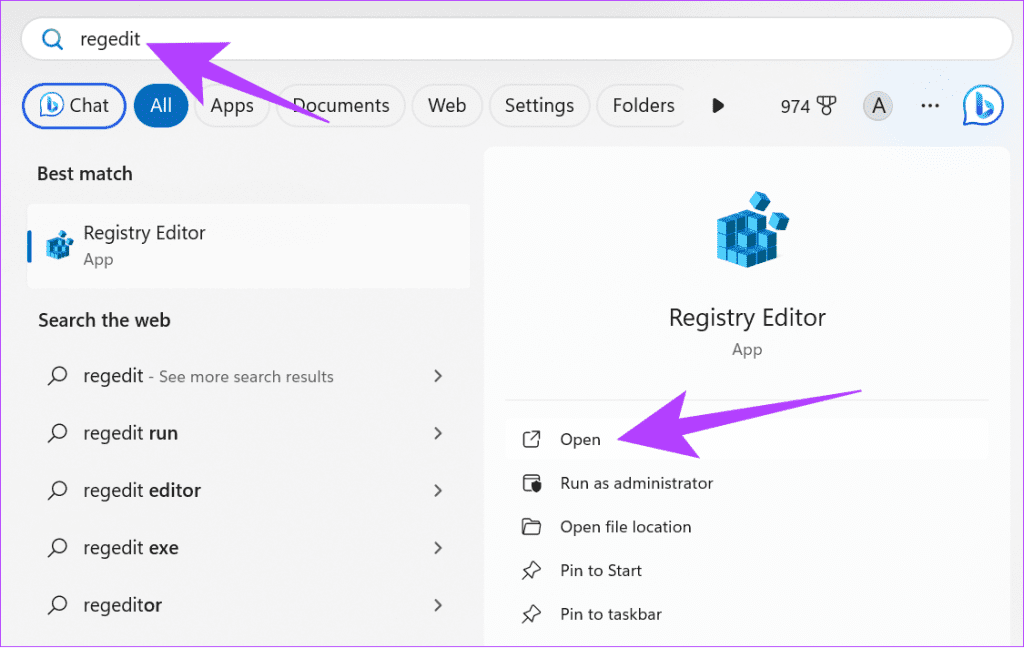
ステップ 2: HKEY_CURRENT_USER フォルダーを右クリックし、「アクセス許可」を選択します。
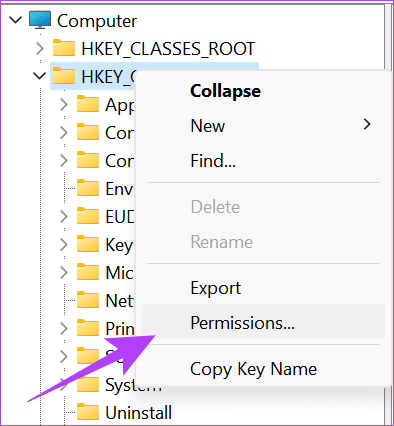
ステップ 3: [フル コントロール] を選択し、[適用] をクリックします。変更を加えたら、「OK」をクリックして確定します。

HKEY_LOCAL_MACHINE_SOFTWARE フォルダーに対しても同じことを繰り返します。
12.Robloxを再インストールする
前述の修正のほかに、Roblox を再インストールすることもできます。アプリケーションをアンインストールして再インストールすると、Roblox で「認証中にエラーが発生しました」の原因となったデータを含むアプリ データが消去されます。 Windows 、Mac、またはiPhoneでアプリをアンインストールしてRoblox を削除するための詳細なガイドに従ってください 。
Android ユーザーの場合は、次の手順に従います。
ステップ 1: Play ストアで Roblox ページを開き、[アンインストール] をタップします。
ステップ 2: [アンインストール] をタップして確認します。


アプリをアンインストールしたら、デバイスに基づいたリンクを使用して Roblox をインストールできます。
Robloxをインストールする
禁止された後も Roblox エラー コード 403 が表示される場合は、Roblox に連絡して助けを求めることをお勧めします。以下のリンクを使用して Roblox サポートを開くことができます。
Roblox サポートに連絡する
連絡先情報やデバイス情報などの必要な情報を入力します。その後、直面している問題について言及します。必要な情報をすべて追加したら、「送信」をクリックします。リクエストを受け取ると、Roblox は考えられる解決策について連絡します。
再生し続けます
Roblox エラー コード 403 を修正する方法はわかりました。成功することを願っています。禁止されるためには、Roblox のルールやポリシーに違反しないようにしてください。ご質問やご提案がございましたら、ぜひお知らせください。